Sapevate che un riproduttore multimediale integrato come VLC permette anche di riprodurre e gestire video YouTube? Offrono questa possibilità gli sviluppatori di VLC, software open source che addirittura ha recentemente abbracciato l’utilizzo di RTX Video Super Resolution per migliorare la resa dei video grazie a una tecnica di upscaling intelligente.
Dopo aver avviato il software VLC, cliccando sul menu Media, Apri flusso di rete, è possibile infatti incollare un URL di qualunque contenuto multimediale pubblicato in rete. VLC riesce ad estrarre il video o l’audio vero e proprio consentendone la riproduzione diretta attraverso l’interfaccia dell’applicazione.
La “magia” avviene grazie ai file contenuti nella cartella VLC\lua\playlist di VLC. Tale directory contiene infatti una serie di file sviluppati in Lua, linguaggio di scripting leggero e flessibile, che facilitano l’elaborazione e la gestione delle playlist. I file facilitano la creazione, l’importazione, l’esportazione e la manipolazione delle playlist, consentendo agli utenti di organizzare e riprodurre facilmente i loro contenuti multimediali.
Aprire e riprodurre video YouTube con VLC
Per avviare la riproduzione di un video YouTube utilizzando VLC, basta eseguire l’applicazione sul proprio sistema quindi scegliere Media, Apri flusso di rete e infine incollare l’indirizzo in Inserisci un URL di rete. Nel campo Inserisci un URL di rete va incollato l’URL del video YouTube così come appare nella barra degli indirizzi del browser Web.
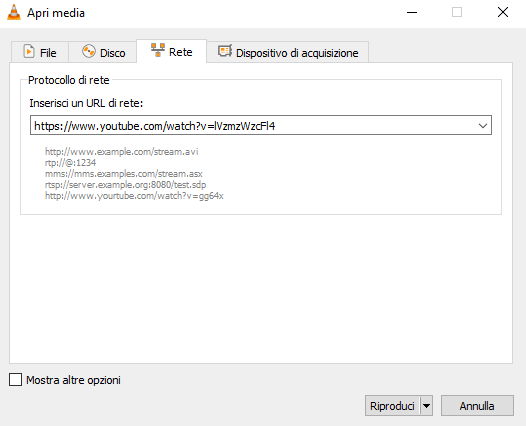
Cliccando sul pulsante Riproduci, il video YouTube dovrebbe essere immediatamente riprodotto.
Cosa fare se VLC non riproduce i video YouTube
Se alla pressione del pulsante Riproduci, VLC non visualizzasse alcun contenuto, è possibile risolvere in maniera molto semplice visitando questa pagina del repository GutHub. Cliccando sull’icona Download raw file, si ottiene un file dal nome youtube.lua che deve essere scaricato e salvato nella cartella VLC\lua\playlist. Per accedere a tale cartella, di solito in Windows basta premere Windows+R quindi digitare %programfiles%\VideoLAN\VLC\lua\playlist e premere il tasto Invio.
Incollando il file youtube.lua, il sistema operativo mostra il messaggio È necessario fornire le autorizzazioni di amministratore per copiare nella cartella. Per proseguire, è sufficiente fare clic sul pulsante Continua.
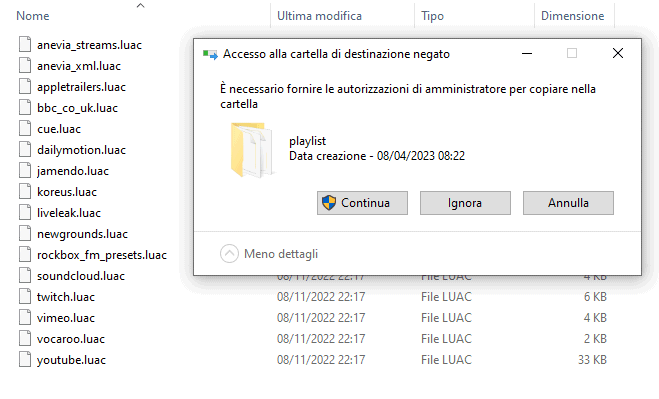
Come ultimo passo, si deve selezionare il file youtube.luac già presente nella stessa cartella quindi eliminarlo. Il file da rimuovere è quello con estensione .luac e non youtube.lua, che si è invece appena copiato nella directory. Dopo aver chiuso e riavviato VLC, ripetendo la procedura vista in precedenza, il video dovrebbe essere automaticamente riprodotto.
Collegamento diretto al video in formato MP4
Premendo la combinazione di tasti CTRL+J in VLC, si apre la finestra Informazioni media attuale. Contiene tutti i dettagli tecnici sul video YouTube in corso di riproduzione: codifica, risoluzione, frame per secondo, spazio colore e così via.
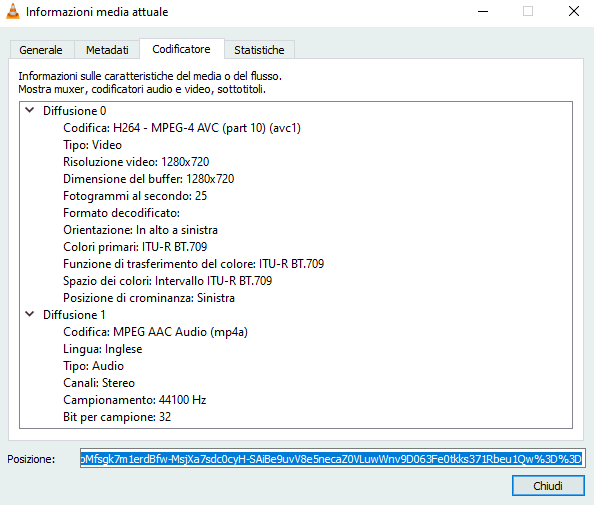
Con un clic sul contenuto del campo Posizione, premendo prima CTRL+A quindi CTRL+C, è possibile copiare l’indirizzo completo del file MP4. L’URL viene temporaneamente salvato nell’area degli appunti di Windows ed è incollabile altrove, ad esempio nella barra degli indirizzi del browser Web, utilizzando CTRL+V.
Vale la pena ricordare che l’utilizzo dei contenuti pubblicati sulla piattaforma YouTube deve rispettare i Termini di Servizio. Ogni attività eventualmente posta in essere dagli utenti deve avvenire in conformità con le prescrizioni stabilite da Google.
/https://www.ilsoftware.it/app/uploads/2023/06/aprire-video-youtube-con-VLC.jpg)
/https://www.ilsoftware.it/app/uploads/2024/11/generico-streaming-tv.jpg)
/https://www.ilsoftware.it/app/uploads/2024/06/YouTube-Music.jpg)
/https://www.ilsoftware.it/app/uploads/2025/04/pinta-editor-immagini-open-source.jpg)
/https://www.ilsoftware.it/app/uploads/2025/04/formato-RAW-fotocamera-digitale.jpg)